Instagram hesabınızı panelinize eklemek için Facebook ile veya Standart Giriş seçeneklerinden birisini tercih edebilirsiniz. Seçiminizi yapmayı kolaylaştırmak adına, gelin birlikte bu seçenekleri yakından tanıyalım. Bu yazımızda Facebook ile Instagram hesabı ekleme yöntemini sizlere adım adım tarif edeceğiz.
Facebook ile Instagram hesabı ekleme yöntemi, güvenli bir hesap ekleme yöntemidir. Parolanızı hiç kullanmadan paylaşım yapacağınız hesapları birer birer panelinize ekleyebilirsiniz. Hızlı & Kolay erişim sekmesindeki Facebook ile Bağlan butonuna tıklayarak paylaşım yapacağınız hesapları sırayla panelinize ekleyebilirsiniz. Ancak unutmayın ki, Facebook seçeneği ile hesap ekleyen kullanıcılarımız, Instagram’ın sadece metin ve görsel ekleme özelliklerinden faydalanabilirler. Instagramın bütün panel özelliklerinden faydalanabilmek için lütfen hesap eklerken Standart Giriş seçeneğini tercih edin.
Instagram Hesabı Eklemek
1- Dijital Panelinize giriş yaptıktan sonra, sol menüden Hesap Ekle butonuna tıklayın.
2- Hesap Ekleme menüsündeki Instagram Profili Ekle butonuna tıklayın.
3- Hızlı & Kolay Erişim sekmesinin altındaki Facebook ile bağlan butonuna tıklayın.
4- Facebook’un güvenilir API’si ile oluşturulan Dijital Panelim uygulamasının hesabınıza bağlanmasına onay veriniz.
5- Facebook hesaplarınıza bağlı olan Instagram hesaplarınız arasından eklemek istediğiniz hesabı işaretleyip, Yeni Hesap Ekle butonuna tıklayın.
6- Instagram hesabınız başarı ile Dijital Panelinize eklenecektir.
Instagram Kullanım Notları
- Facebook seçeneği ile hesap ekleyen kullanıcılarımız, Instagram’ın sadece metin ve görsel ekleme özelliklerinden faydalanabilirler. Instagramın bütün panel özelliklerinden faydalanabilmek için lütfen hesap eklerken Standart Giriş seçeneğini tercih edin.
- Hesap ekleme aşamasında şayet takılma veya donma olursa, lütfen F5 tuşuna basıp sayfayı yenileyiniz. Ardından hesap ekleme adımlarını yeniden tamamlayıp, tekrardan Yeni Hesap Ekle butonuna tıklayın.
- Eğer Instagram hesabınız iki yönlü kimlik doğrulama (two-way authentication) ile korunuyorsa, hesap ekleme aşamasında hesabınızı doğrulamanız gerekebilir. Instagram hesabınıza tanımlı cep telefonunuza veya e-posta adresinize 6 haneli bir güvenlik kodu gönderilecektir. Doğrulama Kodu alanına 6 haneli güvenlik kodunuzu girerek hesap doğrulama aşamanızı başarı ile tamamlayabilirsiniz.
- Hesap ekleme aşamasında, Instagram platformu bazen bir tarayıcıda Instagram hesabınıza giriş yaptıktan sonra Dijital Panelim uygulamasına erişimi tekrardan onaylamanızı isteyebilir. Bu durumda lütfen hesabınıza giriş yaptıktan sonra uygulamamıza onay veriniz.
- Panele tanımlanmış bir Instagram hesabını silmek isterseniz ilk olarak sol menüden Hesap Ekle butonuna tıklayın. Instagram hesapları bölümünden silmek istediğiniz hesabı bulup işaretledikten sonra, hesabı panelden silme işlemini tamamlayabilirsiniz.
- Panele eklediğiniz bir Instagram hesabını sildiğiniz anda, o hesaba tanımlanan bütün gönderi planlama verileriniz geri dönüşü olmayacak bir biçimde silinecektir. Bu sebeple bağlantısı kopan bir hesabı tekrardan panele bağlamak için, sadece hesabı tekrardan panele ekleyiniz. Hesap silme işlemi yapmazsanız, söz konusu hesap ile ilişkili bir veri kaybı yaşamazsınız.
- Hesaplarınız aracılığı ile Instagram tarafından belirlenen kullanım limitlerini aşacak biçimde işlem yaptığınız taktirde, Instagram platformu hesabınızı bir süreliğine dondurabilir veya hesaba erişiminizi tamamen kapatarak bloke edebilir;
- Instagram platformunun genel kurallarına uymayı unutmayın: Instagram gönderileriniz mutlaka bir görsel veya video içermelidir, spam işlemlerden uzak durun, gönderi sıklığını abartmayın, şikayet edilebilecek veya uygunsuz gönderiler paylaşmayın.
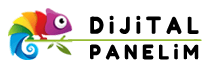












Yorum Ekleyin